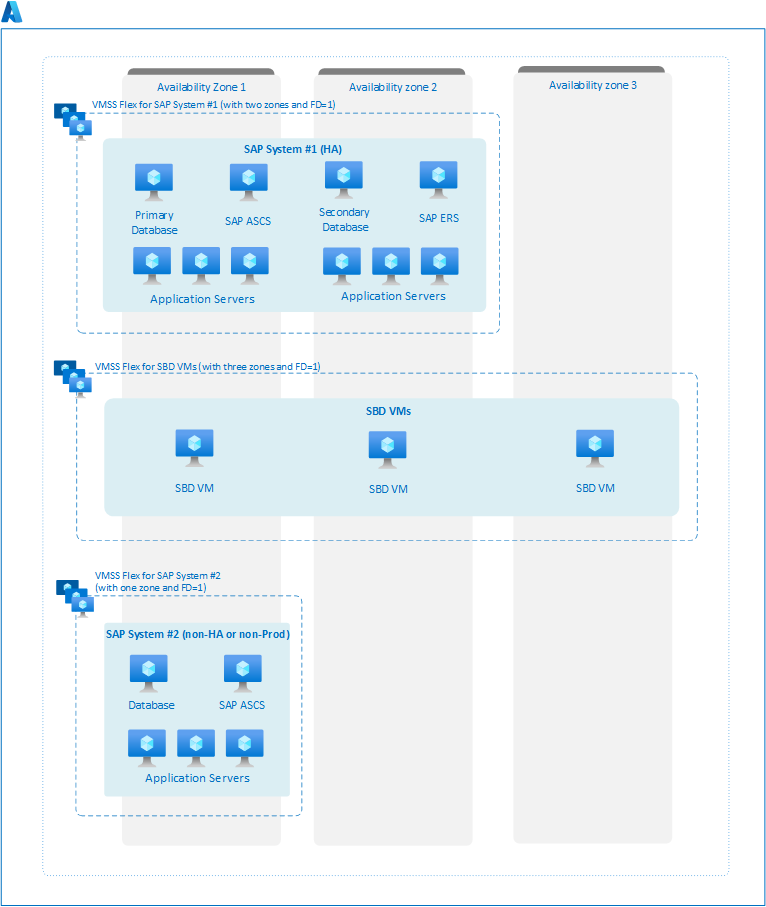مجموعات مقياس الجهاز الظاهري لحمل عمل SAP
في Azure، توفر مجموعات مقياس الجهاز الظاهري تجميعا منطقيا للأجهزة الظاهرية المدارة بواسطة النظام الأساسي.
- توفر مجموعات مقياس الجهاز الظاهري وضعي تزامن يتيحان إدارة الجهاز الظاهري المحسنة. بالنسبة لأحمال عمل SAP، فإن مجموعة مقياس الأجهزة الظاهرية ذات التنسيق المرن هي الخيار الموصى به والمدعم فقط، لأنها توفر القدرة على استخدام وحدات SKU مختلفة للجهاز الظاهري وأنظمة التشغيل ضمن مجموعة مقياس واحدة.
- يوفر التنسيق المرن لمجموعة مقياس الجهاز الظاهري خيار إنشاء مجموعة المقياس داخل منطقة أو توسيعها عبر مناطق التوفر. عند الإنشاء، سيتم توزيع مجموعة المقياس المرنة داخل منطقة مع platformFaultDomainCount>1 (FD>1)، سيتم توزيع الأجهزة الظاهرية المنشورة في مجموعة المقياس عبر عدد محدد من مجالات الخطأ في نفس المنطقة. من ناحية أخرى، سيؤدي إنشاء مجموعة المقياس المرنة عبر مناطق التوفر باستخدام platformFaultDomainCount=1 (FD=1) إلى توزيع الأجهزة الظاهرية عبر منطقة محددة، كما ستقوم مجموعة المقياس بتوزيع الأجهزة الظاهرية عبر مجالات الخطأ المختلفة داخل المنطقة على أساس أفضل جهد. بالنسبة إلى حمل عمل SAP، يتم دعم مجموعة التحجيم المرنة فقط مع FD=1. تتمثل ميزة استخدام مجموعات التحجيم المرنة مع FD=1 للتوزيع عبر المناطق، بدلا من توزيع منطقة التوفر التقليدية في توزيع الأجهزة الظاهرية المنشورة مع مجموعة المقياس عبر مجالات خطأ مختلفة داخل المنطقة بأفضل جهد.
- هناك طريقتان لتكوين مجموعات مقياس الجهاز الظاهري المرنة: مع ملف تعريف التحجيم أو بدونه. ومع ذلك، بالنسبة لحمل عمل SAP، نوصي بإنشاء مجموعة مقياس جهاز ظاهري مرن دون ملف تعريف تغيير الحجم. وذلك لأن ميزة التحجيم التلقائي لمجموعة التحجيم مع ملف تعريف التحجيم لا تعمل خارج الصندوق لحمل عمل SAP. لذلك، يتم استخدام مجموعة مقياس الجهاز الظاهري المرنة حاليا فقط كإطار عمل نشر ل SAP.
الاعتبار المهم لمجموعات مقياس الجهاز الظاهري المرنة لحمل عمل SAP
- مجموعة مقياس الجهاز الظاهري مع التزامن المرن هو وضع التزامن الموصى به والمدعم لأحمال عمل SAP. لا يمكن استخدام وضع التنسيق الموحد لأحمال عمل SAP.
- بالنسبة لأحمال عمل SAP، يتم دعم التنسيق المرن لمجموعات مقياس الجهاز الظاهري فقط مع FD=1. النشر الإقليمي حاليا مع FD>1 غير مدعوم لحمل عمل SAP.
- توزيع كل نظام SAP في مجموعة مقياس مرنة منفصلة.
- بالنسبة إلى SAP NetWeaver، يوصى بنشر جميع مكونات نظام SAP واحد ضمن مجموعة مقياس مرنة واحدة. تتضمن هذه المكونات قاعدة البيانات وSAP ASCS/ERS وخوادم تطبيقات SAP.
- يمكن تضمين وحدات SKU مختلفة للجهاز الظاهري (VM)، مثل D-Series وE-Series وM-Series وأنظمة التشغيل، بما في ذلك Windows وتوزيعات Linux المختلفة، ضمن مجموعة مقياس جهاز ظاهري واحدة مع تزامن مرن.
- عند إعداد مجموعة مقياس مرنة لحمل عمل SAP،
platformFaultDomainCountيمكن تعيينها إلى قيمة قصوى قدرها 1. ونتيجة لذلك، سيتم توزيع مثيلات الجهاز الظاهري المقترنة بمجموعة المقياس عبر مجالات خطأ متعددة على أساس أفضل جهد. - يمكنك تكوين مجموعات مقياس الجهاز الظاهري المرنة مع ملف تعريف التحجيم أو بدونه. ومع ذلك، يوصى بإنشاء مجموعة مقياس جهاز ظاهري مرن دون ملف تعريف التحجيم.
- موازن التحميل القياسي هو موازن التحميل الوحيد المدعوم للأجهزة الظاهرية المنشورة في مجموعة مقياس مرنة.
- لتكوين عامل Azure fence مع هوية النظام المدار (MSI) لبيئة SAP عالية التوفر باستخدام نظام مجموعة أجهزة تنظيم ضربات القلب، يمكنك تمكين الهوية المدارة من قبل النظام على الجهاز الظاهري الفردي.
- يمكن تمكين حجز السعة على مستوى الجهاز الظاهري الفردي إذا كنت تستخدم مجموعة مقياس مرنة دون ملف تعريف تغيير الحجم لإدارة حمل عمل SAP الخاص بك. لمزيد من المعلومات، راجع قسم القيود والقيود حيث لا يتم دعم جميع وحدات SKU حاليا لحجز السعة.
- بالنسبة إلى حمل عمل SAP، لا ننصح باستخدام مجموعة وضع التقارب (PPG) مع توزيع مجموعة مقياس مرنة مع FD=1.
- في بيئة SAP ASCS/ERS متعددة SID، يوصى بنشر نظام SAP الأول باستخدام مجموعة مقياس مرنة مع FD=1. بالإضافة إلى ذلك، من الضروري إعداد مجموعة مقياس مرنة منفصلة مع FD=1 للتطبيق وطبقة قاعدة البيانات للنظام الثاني.
هام
بعد إنشاء مجموعة التحجيم، لا يمكن تعديل أو تحديث وضع التنسيق ونوع التكوين (مع ملف تعريف التحجيم أو بدونه) في وقت لاحق.
البنية المرجعية لحمل عمل SAP المنشور مع مجموعات مقياس الجهاز الظاهري المرنة
عند إنشاء مجموعة مقياس الجهاز الظاهري مع تزامن مرن عبر مناطق التوفر، من المهم ذكر جميع مناطق التوفر حيث ستقوم بنشر نظام SAP الخاص بك. تجدر الإشارة إلى أنه يجب تحديد مناطق التوفر أثناء إنشاء مجموعة المقياس، حيث لا يمكن تعديلها في مرحلة لاحقة.
بشكل افتراضي، عند تكوين مجموعة مقياس مرنة عبر مناطق التوفر، يتم تعيين عدد مجالات الخطأ إلى 1. وهذا يعني أن مثيلات الجهاز الظاهري التي تنتمي إلى مجموعة التحجيم سيتم نشرها عبر مجالات خطأ مختلفة على أساس أفضل جهد في كل منطقة.
يوضح الرسم التخطيطي بنية توزيع ثلاثة أنظمة منفصلة باستخدام مجموعة مقياس جهاز ظاهري مرن مع FD=1. يتم إنشاء ثلاث مجموعات مقياس آلة ظاهرية مرنة، واحدة لكل نظام، مع تعيين عدد مجالات خطأ النظام الأساسي إلى 1. يتم إنشاء أول مجموعة مقياس مرنة لنظام SAP عالي التوفر مع منطقتي توفر ل (المنطقة 1 و2). يتم إنشاء مجموعة التحجيم الثانية لتكوين جهاز SBD عبر ثلاث مناطق توفر (المنطقة 1 و2 و3)، ويتم إنشاء مجموعة المقياس الثالثة لنظام SAP غير المنتج أو غير HA مع منطقة توفر واحدة (المنطقة 1).
ثم يتم توزيع الأجهزة الظاهرية لكل نظام يدويا في منطقة التوفر المقابلة لها داخل مجموعة المقياس. بالنسبة لنظام SAP رقم 1، يتم نشر مكونات قابلية الوصول العالية، مثل قواعد البيانات الأساسية والثانوية ومثيلات ASCS/ERS، عبر مناطق متعددة. بالنسبة للأجهزة الظاهرية لمستوى التطبيق، ستقوم مجموعة المقياس بتوزيعها عبر مجالات خطأ مختلفة داخل منطقة واحدة، على أساس أفضل جهد. لاحظ أنه لن يكون من الممكن تضمين المزيد من الأجهزة الظاهرية لنظام SAP رقم 1 في منطقة التوفر 3 في مرحلة لاحقة. وذلك لأن مجموعة التحجيم المرنة تقتصر على منطقتين فقط من مناطق التوفر، وهما المنطقة 1 و2. لمزيد من المعلومات حول النشر عالي التوفر لحمل عمل SAP، راجع بنية وسيناريوهات قابلية الوصول العالية ل SAP NetWeaver.
بالنسبة لأجهزة SBD، يتم نشر الأجهزة الظاهرية يدويا في كل منطقة توفر ضمن مجموعة التحجيم. بالنسبة لنظام SAP رقم 3، وهو بيئة غير إنتاجية أو غير HA، يتم نشر جميع مكونات أنظمة SAP في منطقة واحدة.
إشعار
عند إنشاء مجموعة مقياس مرنة للتوزيع المناطقي، لا يمكن التعيين platformFaultDomainCount إلى قيمة أعلى من 1.
تكوين مجموعة مقياس الجهاز الظاهري المرنة دون ملف تعريف التحجيم
بالنسبة لأحمال عمل SAP، يوصى بإنشاء مجموعة مقياس آلة ظاهرية مرنة دون ملف تعريف التحجيم. لإنشاء مجموعة مقياس مرنة عبر مناطق التوفر، قم بتعيين عدد مجالات الخطأ إلى 1 وحدد المناطق المطلوبة.
لإعداد مجموعة مقياس جهاز ظاهري دون تغيير حجم ملف التعريف باستخدام مدخل Microsoft Azure، تابع كما يلي -
- تسجيل الدخول إلى مدخل Azure.
- ابحث عن مجموعة مقياس الجهاز الظاهري وحدد إنشاء في الصفحة المقابلة.
- في علامة تبويب الأساسيات، قم بتوفير التفاصيل الضرورية:
- ضمن تفاصيل المشروع، تحقق من الاشتراك الصحيح واختر my-resource-group من القائمة المنسدلة لمجموعة الموارد.
- للحصول على تفاصيل مجموعة التحجيم، قم بتسمية مجموعة المقياس myVmssFlex، واختر المنطقة المناسبة، وحدد منطقة التوفر (على سبيل المثال، المنطقة 1، المنطقة 2، المنطقة 3) للتوزيع الخاص بك.
- حدد وضع التنسيق المرن .
- ضمن قسم التحجيم، حدد لا يوجد ملف تعريف تغيير الحجم.
- بالنسبة لنهج التخصيص، حدد الحد الأقصى للانتشار.
- حدد إنشاء.
إشعار
بالنسبة إلى حمل عمل SAP، يتم دعم مجموعة التحجيم المرنة فقط مع FD=1. لذلك، لا تقم بتكوين مجموعة المقياس مع "الانتشار الثابت" كنهج التخصيص.
بمجرد إنشاء مجموعة مقياس الجهاز الظاهري المرنة، يمكنك إنشاء جهاز ظاهري باتباع دليل البدء السريع. عند تكوين الجهاز الظاهري، تأكد من تحديد "مجموعة مقياس الجهاز الظاهري" ضمن خيارات التوفر واختر مجموعة المقياس المرنة التي أنشأتها. يسرد المدخل جميع المناطق التي قمت بتضمينها عند إنشاء مجموعة المقياس المرنة، حتى تتمكن من تحديد منطقة التوفر المطلوبة لجهازك الظاهري. اتبع الإرشادات المتبقية في دليل البدء السريع لإكمال تكوين الجهاز الظاهري.
الملاحظات
قريبًا: خلال عام 2024، سنتخلص تدريجيًا من GitHub Issues بوصفها آلية إرسال ملاحظات للمحتوى ونستبدلها بنظام ملاحظات جديد. لمزيد من المعلومات، راجع https://aka.ms/ContentUserFeedback.
إرسال الملاحظات وعرضها المتعلقة بـ